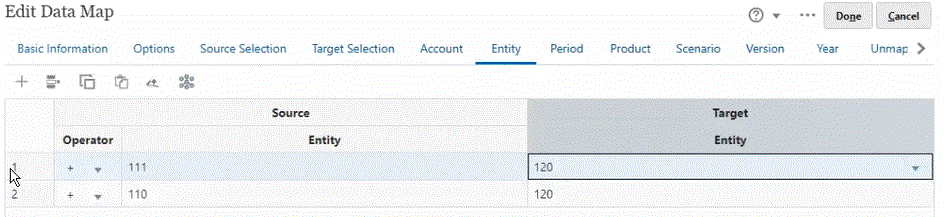ロールアップ・マッピングの定義
複数のソース・メンバーを単一のターゲット・メンバーにマップする必要がある場合は、ロールアップ・マッピングを使用して、選択したソース・メンバーをターゲット・メンバーに集約します。たとえば、ソースの複数の勘定科目を集約し、ターゲット内の単一の勘定科目にマップするには、ソース内のメンバーごとに行を追加し、それぞれを同じターゲット・メンバーにマップします。
ロールアップ・マッピングを使用するには:
-
「データ・マップ」ホーム・ページで、ロールアップの詳細マッピングを定義するデータ・マップの名前をクリックします。
-
詳細ページで、ロールアップ・マッピングを追加するディメンションを選択します。
-
マッピングを追加するディメンションの「マップ」をクリックします。
-
データ・マップの編集ページで、ターゲット・メンバーにロールアップするソース・メンバーを選択します。
ソース・メンバーがターゲット・メンバーと異なる場合、ソース・メンバーが表示される場合があります。表示されない場合は、「詳細マッピングの移入」機能を使用するか、「ソース」の矢印ドロップダウンをクリックして各メンバーを選択することでマップする各メンバーを選択します。
-
ソース・メンバーを追加するには、「ソース」の選択矢印(
 )をダブルクリックし、マップするソース・メンバーを選択します。
)をダブルクリックし、マップするソース・メンバーを選択します。 -
ターゲット・メンバーを追加するには、「ターゲット」の選択矢印(
 )をダブルクリックし、マップするターゲット・メンバーを選択します。
)をダブルクリックし、マップするターゲット・メンバーを選択します。
その他のオプションは、次のとおりです:
-
ソース・メンバーとターゲット・メンバー間のマッピング定義(行)を追加するには、
 をクリックします。
をクリックします。 -
マッピング行を削除するには、行を選択して
 をクリックします。
をクリックします。 -
マッピング行をコピーするには、コピーされる行を選択して
 をクリックします。
をクリックします。 -
マッピング行を貼り付けるには、
 をクリックします。
をクリックします。 -
無効なエントリを削除するには、
 をクリックします。
をクリックします。 -
詳細マッピングを移入するには、
 をクリックします。
をクリックします。詳細は、詳細マッピングの移入を参照してください。
-
-
オプション: 必要に応じて演算子を指定します。
行の演算子により、現在の行に対して使用する操作が定義されます。
メンバーの一部を減らす場合は、演算子を-に変更します。
デフォルトでは、各行の+演算子によって集約が定義されます。
-
「完了」をクリックします。
次の例では、ソース・メンバー110および111は、ターゲット・メンバー120へのロールアップ・マッピングです。